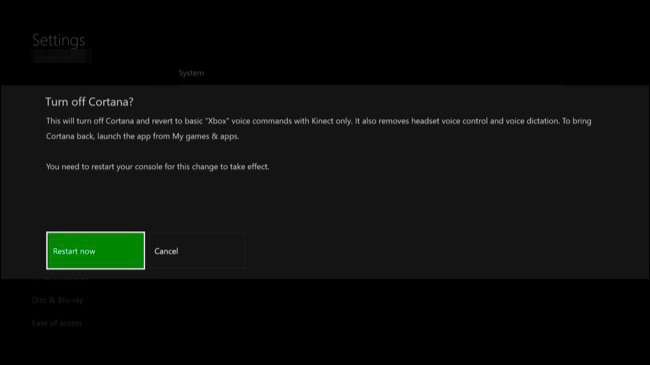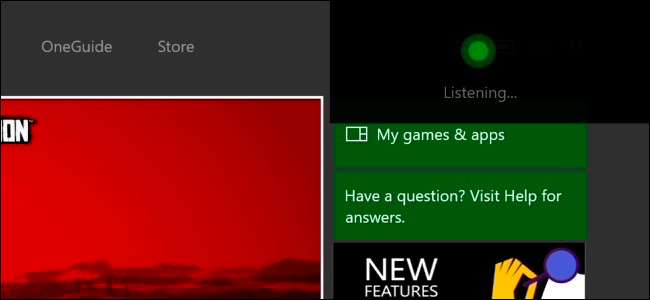
A Microsoft atualizou recentemente o Xbox One, substituindo os comandos de voz do Xbox pelo assistente da Cortana. Cortana é mais poderoso e flexível, mas também é mais lento do que os antigos comandos de voz do Xbox.
Por que a Cortana é mais lenta que os comandos de voz do Xbox
RELACIONADOS: 48 Comandos de voz do Kinect que você pode usar no Xbox One
Se você usou o antigos comandos de voz “Xbox” junto com um Kinect em seu Xbox One, você notará que os novos comandos “Hey Cortana” são muito mais lentos.
Isso porque todos os seus comandos de voz “Ei Cortana” são enviados pela Internet e processados nos servidores da Microsoft, enquanto os antigos comandos de voz “Xbox” são processados inteiramente em seu Xbox One.
Isso faz sentido se você estiver realmente usando as pesquisas mais poderosas que a Cortana oferece. Se você estiver fazendo perguntas sobre o status de um voo ou realizando uma pesquisa na web, a Cortana precisa de alguns momentos para entender o que você está perguntando e buscar as informações.
Mas, se você usar comandos de voz para navegar na interface do Xbox, como a Microsoft pretendia originalmente, a Cortana é pior. Por exemplo, “Ei Cortana, vá para casa” pode levar até três segundos enquanto a Cortana envia o comando aos servidores da Microsoft para processamento. “Xbox, vá para casa” levará menos de um segundo, já que tudo acontece localmente no seu Xbox. Tudo depende da sua conexão com a Internet e dos servidores da Microsoft.
Outros dispositivos também podem responder a “Ei Cortana”. Por exemplo, ambos seu PC com Windows 10 e o Xbox One pode responder ao mesmo comando de voz “Hey Cortana”, enquanto apenas o Xbox One responde aos comandos do “Xbox”.
Como reativar os comandos de voz do Xbox
Você ainda pode desativar a Cortana e reativar os comandos de voz do Xbox antigos, se preferir. Isso também desativará outros novos recursos de voz, como ditado de voz e a capacidade de emitir comandos por meio de um fone de ouvido em vez do Kinect .
Infelizmente, não há como manter os comandos de voz velozes do Xbox e "Hey Cortana" para pesquisas mais avançadas - é um ou outro. No entanto, você sempre pode reativar a Cortana mais tarde, se decidir que deseja usá-la.
Para alterar essa configuração, acesse Todas as configurações> Sistema> Configurações da Cortana em seu Xbox One.

Mude o primeiro botão em “A Cortana pode dar sugestões, ideias, lembretes, alertas e muito mais” para “Desligado”. A Cortana será desativada e seu Xbox One reverterá para os comandos de voz do Xbox antigos.
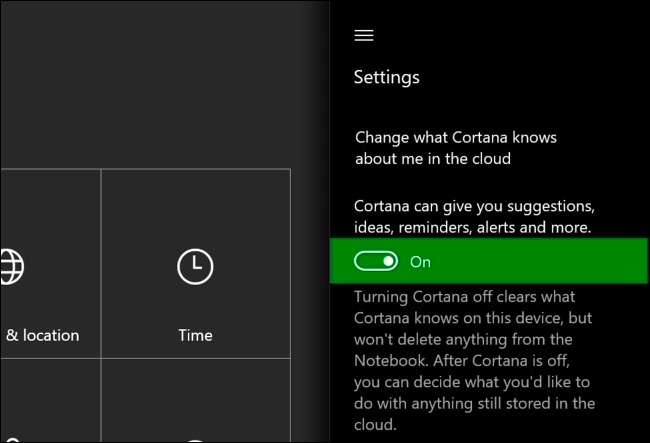
Você será solicitado a reiniciar seu Xbox One para que a alteração tenha efeito. Selecione “Reiniciar agora” e seu Xbox One será reiniciado.
Para reativar a Cortana no futuro, volte para a tela da Cortana aqui e ative o primeiro controle deslizante. Talvez a Microsoft torne os comandos de navegação mais básicos da Cortana mais rápidos em futuras atualizações do Xbox One.